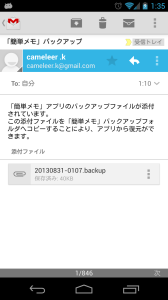ご利用ありがとうございます。
今回の更新内容をご連絡します。
1.バックアップ機能の修正
今まではGmailへ送信したバックアップファイル復元する際に、Gmailを起動し添付ファイルを選択すると自動的に「簡単メモ」が起動し、バックアップフォルダへコピーする機能がありましたが、Gmailのアップデートに伴い機能しなくなった為、本機能は廃止しました。。。
復元の際はGmailから添付ファイルを保存し(Downloadフォルダへ保存されます)、ファイルマネージャアプリ(アストロファイルマネージャ、ES ファイルエクスプローラー等)やパソコンを利用してバックアップファイルを「簡単メモ」のバックアップフォルダへコピーを行ってから復元を行ってください。
2.アラーム再設定
端末の再起動により解除されたアラームを一括で再設定を行います。
3.アラーム設定時の不具合修正
特定のAndroidバージョンにより、アラーム設定時間の選択画面が複数表示されるのを修正
4.その他
処理最適化